Düzeltme: Kuruluşunuzun Verileri Buraya Yapıştırılamaz

Kuruluş verilerinizi belirli bir uygulamaya yapıştıramıyorsanız, sorunlu dosyayı kaydedin ve verilerinizi yeniden yapıştırmayı deneyin.
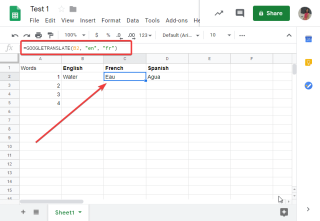
Google E-Tablolar üzerinde çalışırken, birkaç kelimeyi farklı bir dile çevirmeniz gerektiğini fark etmiş olabilirsiniz. İstediğiniz buysa, Google'dan başka bir özel ürün kullanabilirsiniz. Google Translate'in bir dili diğer dillere dönüştürmede yardımcı olduğunu bilenler. Yüzden fazla dili destekler.
Çok uluslu bir şirkette çalışıyorsanız, bu özelliğe çoğu zaman ihtiyaç duyacaksınız. Bir dilden diğerine veri aktarımı oldukça uzun olsa da bazen kafa karıştırıcı olabiliyor. Bu nedenle, paylaşım, düzenleme ve görüntüleme seçeneklerini çevrimiçi hale getirmenize izin veren Google ürünlerini kullandığınızda. Şimdi bu ürünlerden ikisi birleştirilirse veya özelliklerin en iyileri bir tanesinde sunulursa faydalar artıyor.
Tek ihtiyacınız olan, kolay bir formülle Google E-Tablolar'da Google translate için iki harfli bir kod kullanmaktır. Bu özelliğin nasıl kullanılacağı hakkında daha fazla bilgiyi bu makalede öğreneceğiz.
Google Sayfaları Bir Çevirmene Nasıl Dönüştürülür
Google E-Tablolar'da Google Çeviri'yi kullanma yoluna gidelim . Bu yöntem öğretmenler ve öğrenciler için yararlıdır.
Google E-Tablolar Çevirme, onu bir çevirmene dönüştürmek için basit formülün farkında olduğunuzda etkili bir şekilde uygulanabilecek bir işlevde.
Adım 1: Bir web tarayıcısı başlatın.
2. Adım: Gmail hesabınızda oturum açın ve Google E-Tablolar'a gidin.
3. Adım: Bir E-Tablolar işareti olan sol üst köşeden ana menüye gidin. Üstüne tıkla.

Adım 4: Google E-Tablolar'da Google çevirisini kontrol etmek için yeni sayfada, bir biçimle başlayın, sayfada bir hücre seçin ve ardından bir dille adlandırın. Burada ana dil olarak İngilizceyi kullandık.
Adım 5: İngilizce'den sonraki satıra bir kelime yazın.
Adım 6: Dilin adını sonraki Sütuna yazın ve daha fazla ad için bunu takip edin.
Adım 7: Yeni dilin altında aynı hücreyi seçin, burada Fransızca kullandık.
Adım 8: Sonucu almak için hücreye aşağıdakini yazın.
=GOOGLETRANSLATE(Hücre numarası, “kaynak dil”, “hedef dil”)
Burada B2 numaralı hücreye kelimeyi yerleştirdik ve onu formülde kullanıyor olurduk.
Artık kaynak dil İngilizce, hedef dil ise Fransızca.
Diller, formüllerde kullanılmak üzere atanan kısa biçimde yazılacaktır.
Çeşitli diller için aşağıdaki listeye bakın:
ingilizce- tr
fransız - fr
İspanyolca - es
almanca - gr
italyanca -it
Hintçe -merhaba
Portekizce -Pu
Rusça – Ru
Japonca – Ja
korece – ko
Çince – ZH
Vietnamca – vi
Arapça – ar
Bu nedenle, Google E-Tablolar Çeviri için Test sayfasında, hücrenin çevrilmiş bir kelime alması için aşağıdaki ifadeyi kullanırız.
=GOOGLETRANSLATE(B2, “tr”, “fr”)
Enter tuşuna basın.
Yükleme mesajı görünür ve kısa süre sonra çevrilen sözcük hücrede görünür.
Sonuç, formül uygulandığında görünür ve bunun için Fransızca olan “Eau” olarak dönüştürülen İngilizce “Su” kelimesini görebilirsiniz.
Benzer şekilde, İspanyolca için bir sonraki sütunda bir sonraki dilin eğilimini koruyoruz.
Şimdi, Formül aşağıdakine dönüşür:
=GOOGLETRANSLATE(B2, “tr”, “es”)
Enter tuşuna basın.

Sonuç, formül uygulandığında görünür ve bunun için İspanyolca olan “Agua” olarak dönüştürülmüş İngilizce “Su” kelimesini görebilirsiniz.
Şimdi, daha fazla kelime veya kelime öbeği için İngilizce dilinin altına yazın ve çevrilmiş kelimeleri dillerin altındaki bölümlere alın.
Google E-Tablolar Çeviri işlevini kullanmak için, seçilen hücredeki formülü kopyalayın ve boş hücrelerin altına yapıştırın.

Bu şekilde Google sayfaları çeviri, kelimelerin diğer dillerde de görünmesini sağlamak için e-tablolarda kullanılabilir.
Özetlemek:
Bu nedenle, zamandan tasarruf etmek için Google E-Tablolar çeviri işlevini bu şekilde kullanabilirsiniz. Basit bir formül yardımıyla yapılan bu entegrasyon, genellikle farklı dillerde iletişim kurmaya ihtiyaç duyanlar için çok yardımcı olacaktır. Bu, kelimeler ve ifadeler Google E-Tablolar'daki Google Çeviri komutu kullanılarak kolayca dönüştürülebildiğinden, eğitim alanındaki kişiler tarafından kullanılabilir. Her ne kadar Google Translate'in her seferinde %100 doğru olmadığı görülse de aynı durum Google sayfalarında kullanım için de geçerli.
Sizden Haber Almayı Seviyoruz
Size göre Google sayfa çevirisinin en iyi kullanımı hangisi? Lütfen bu gönderi hakkındaki görüşlerinizi bize bildirin, aşağıdaki yorumlar bölümünde Google E-Tablolar çeviri işlevi hakkında ne düşünüyorsunuz. Teknoloji ile ilgili herhangi bir konuyla ilgili herhangi bir sorunuz varsa, bizimle paylaşın. Size bir çözümle geri dönmek isteriz. Teknolojiyle ilgili yaygın sorunların çözümleriyle birlikte ipuçlarını ve püf noktalarını düzenli olarak yayınlıyoruz. Teknoloji dünyası hakkında düzenli güncellemeler almak için bültenimize abone olun. Bizi Facebook , Twitter , LinkedIn ve YouTube'da takip edin ve makalelerimizi paylaşın.
Şunlar da hoşunuza gidebilir:
Google E-Tablolar Şablonu Nasıl Oluşturulur ve Kullanılır
Kuruluş verilerinizi belirli bir uygulamaya yapıştıramıyorsanız, sorunlu dosyayı kaydedin ve verilerinizi yeniden yapıştırmayı deneyin.
Microsoft Rewards ile Windows, Xbox ve Mobile platformlarında nasıl en fazla puan kazanabileceğinizi öğrenin. Hemen başlayın!
Windows 10
Skyrim'in sinir bozucu sonsuz yükleme ekranı sorununu çözerek daha sorunsuz ve kesintisiz bir oyun deneyimi sağlamanın etkili yöntemlerini öğrenin.
HID şikayetli dokunmatik ekranımla aniden çalışamaz hale geldim. Bilgisayarıma neyin çarptığı konusunda hiçbir fikrim yok. Eğer bu sizseniz işte bazı düzeltmeler.
PC'de canlı web seminerlerini kaydetmenin yararlı yollarını öğrenmek için bu kılavuzun tamamını okuyun. Windows 10, 8, 7 için en iyi web semineri kayıt yazılımını, üst ekran kaydediciyi ve video yakalama araçlarını paylaştık.
iPhone'unuzu bilgisayara bağladıktan sonra karşınıza çıkan açılır pencerede yanlışlıkla güven butonuna tıkladınız mı? Bu bilgisayara güvenmemek istiyor musunuz? Ardından, daha önce iPhone'unuza bağladığınız bilgisayarların güvenini nasıl kaldıracağınızı öğrenmek için makaleyi okuyun.
Ülkenizde akış için mevcut olmasa bile Aquaman'i nasıl yayınlayabileceğinizi bilmek ister misiniz? Okumaya devam edin ve yazının sonunda Aquaman'in keyfini çıkarabileceksiniz.
Bir web sayfasını kolayca PDF olarak nasıl kaydedeceğinizi öğrenin ve web içeriğini çevrimdışı erişim ve paylaşım için taşınabilir PDF dosyalarına dönüştürmek için çeşitli yöntem ve araçları keşfedin.
PDF belgelerinize not ekleyin - Bu kapsamlı kılavuz, bir PDF belgesine farklı yöntemlerle not eklemenize yardımcı olacaktır.








